如何更改本地连接的ip地址在网络配置中,有时我们需要手动更改本地连接的IP地址,以便于解决网络问题、进行网络测试或满足特定的网络需求。本文将详细介绍在Windows和Mac系统中更改本地连接IP地址的步骤。
1. Windows系统中更改本地连接IP地址1.1 打开网络和共享中心首先,点击屏幕左下角的“开始”按钮,选择“设置”(齿轮图标),然后点击“网络和Internet”。在左侧菜单中选择“状态”,接着点击“网络和共享中心”。
1.2 进入本地连接属性在“网络和共享中心”中,找到你正在使用的网络连接(例如“以太网”或“无线网络”),点击连接名称旁边的链接,进入“状态”窗口。然后,点击“属性”按钮。
1.3 修改ip地址在“本地连接属性”窗口中,找到“Internet协议版本4(TCP/IPv4)”并双击它,打开其属性设置。选择“使用下面的IP地址”,然后输入你想要设置的IP地址、子网掩码和默认网关。确保输入的IP地址在你的网络范围内,并且没有与其他设备冲突。
1.4 保存设置设置完成后,点击“确定”按钮,关闭所有窗口。此时,你的本地连接IP地址已经成功更改。
2. Mac系统中更改本地连接IP地址2.1 打开系统偏好设置点击屏幕左上角的Apple图标,选择“系统偏好设置”。在偏好设置窗口中,找到并点击“网络”图标。
2.2 选择网络连接在网络设置中,左侧会列出所有的网络连接。选择你当前使用的网络连接(例如“以太网”或“Wi-Fi”),然后点击右下角的“高级”按钮。
2.3 修改ip地址在“TCP/IP”选项卡中,找到“配置IPv4”下拉菜单,选择“手动”。然后在“IP地址”字段中输入你想要设置的IP地址,子网掩码和路由器地址(默认网关)也要相应填写。确保新设置的IP地址在网络范围内。
2.4 应用设置设置完成后,点击“好”按钮,然后在网络设置窗口中点击“应用”以保存更改。
3. 注意事项避免IP冲突:在设置新的IP地址时,确保该地址在网络中是唯一的,避免与其他设备发生IP冲突。
记录原始设置:在更改ip地址之前,建议记录下原始的IP地址、子网掩码和默认网关,以便在需要时恢复。
网络影响:更改IP地址可能会导致暂时的网络中断,确保在合适的时间进行更改。
4. 总结通过以上步骤,你可以轻松地在Windows或Mac系统中更改本地连接的IP地址。无论是为了网络配置、解决网络问题,还是进行特定的网络测试,掌握这一技能都是非常有用的。希望本文能帮助你顺利完成IP地址的更改!